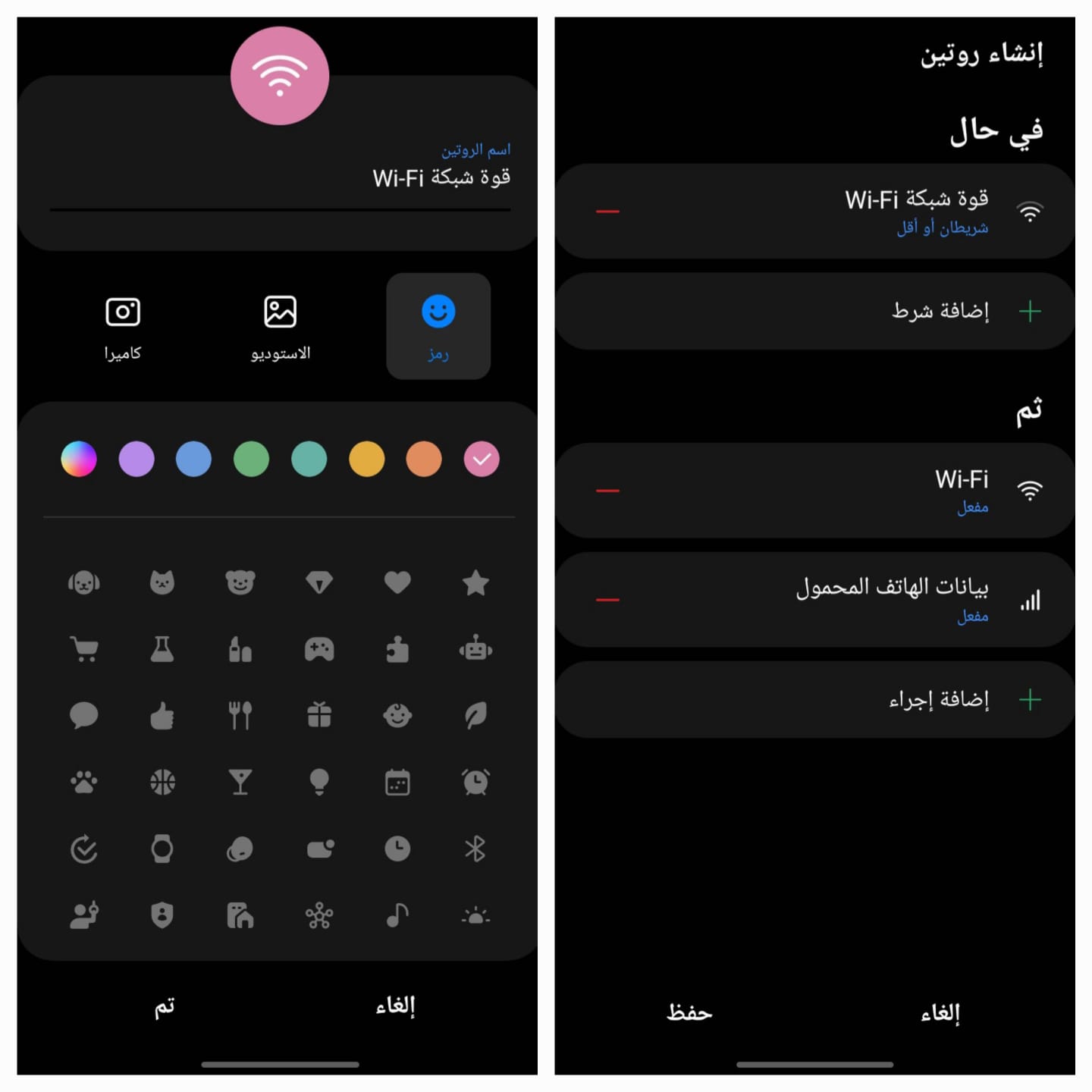حلول | تشغيل البيانات تلقائيا عند ضعف wifi سامسونج
دائما ما تتمتع الهواتف التي تعمل بنظام الاندرويد بمميزات كثيرة ، ومن ضمنها هواتف شركة سامسونج حيث مايستغرق دائما وقت طويلا الى اكتشاف هذا جميع المميزات. ومن ضمن هذه المميزات تشغيل البيانات تلقائيا عند ضعف wifi في هواتف سامسونج.
سوف نقوم بشرح ميزة ربما يغفل عنها الكثر وهي كما ذكرنا تشغيل البيانات تلقائيا عند ضعف wifi في هواتف سامسونج ، والتي تمكنك عند ضعف الاتصال بشبكة wifi بتشغيل بيانات الهاتف مباشرة .

فإذا قمت مثلًا بالانتقال إلى غرفة بعيدة وأصبحت إشارة الواي فاي ضعيفة يتم غلق الواي فاي وفتح بيانات الهاتف بشكل تلقائي في الخلفية. هذه الميزة ضرورية أيضًا لضمان استمرارية اتصال الانترنت عند مغادرة المنزل.
الطريقة الأولى : من خلال خاصية Intelligent Wi-Fi

كما ذكرنا هناك مميزات كثيرة في واجهة One UI ومن ضمنها قسم واحد يُدعى Intelligent Wi-Fi إذ يتضمن العديد من الخيارات المفيدة مثل تعطيل الواي فاي عند مغادرة المنزل تلقائيًا، أو التنبيه عند الاتصال بشبكة مشبوهة.
- الذهاب الى “الضبط” Settings سواء من قائمة التطبيقات أو لوحة الإعدادات السريعة، ثم الانتقال إلى قسم “الاتصالات” Connections ثم الضغط على “Wi-Fi” من أعلى القائمة.
- تأكد من أنك متصل بشبكة واي فاي وتفعيل بيانات الهاتف، بعدها اضغط على زر القائمة ( ⁝ ) أعلى اليسار واختر “Intelligent Wi-Fi” لتظهر مجموعة الخيارات التي أشرنا إليها في الفقرة السابقة.
- قم بتنشيط خيار “تبديل إلى بيانات الهاتف المحمول” Switch to mobile data. يمكنك الضغط على هذا الخيار للتحكم في بعض الإعدادات مثل عدم التبديل إلى بيانات الهاتف تلقائيًا عند الاتصال بشبكات واي فاي معينة. أو جعل التطبيقات تطلب الإذن اولًا قبل استخدام بيانات الهاتف للاتصال بالإنترنت.
الطريقة الثانية : من خلال ميزة Bixby Routines
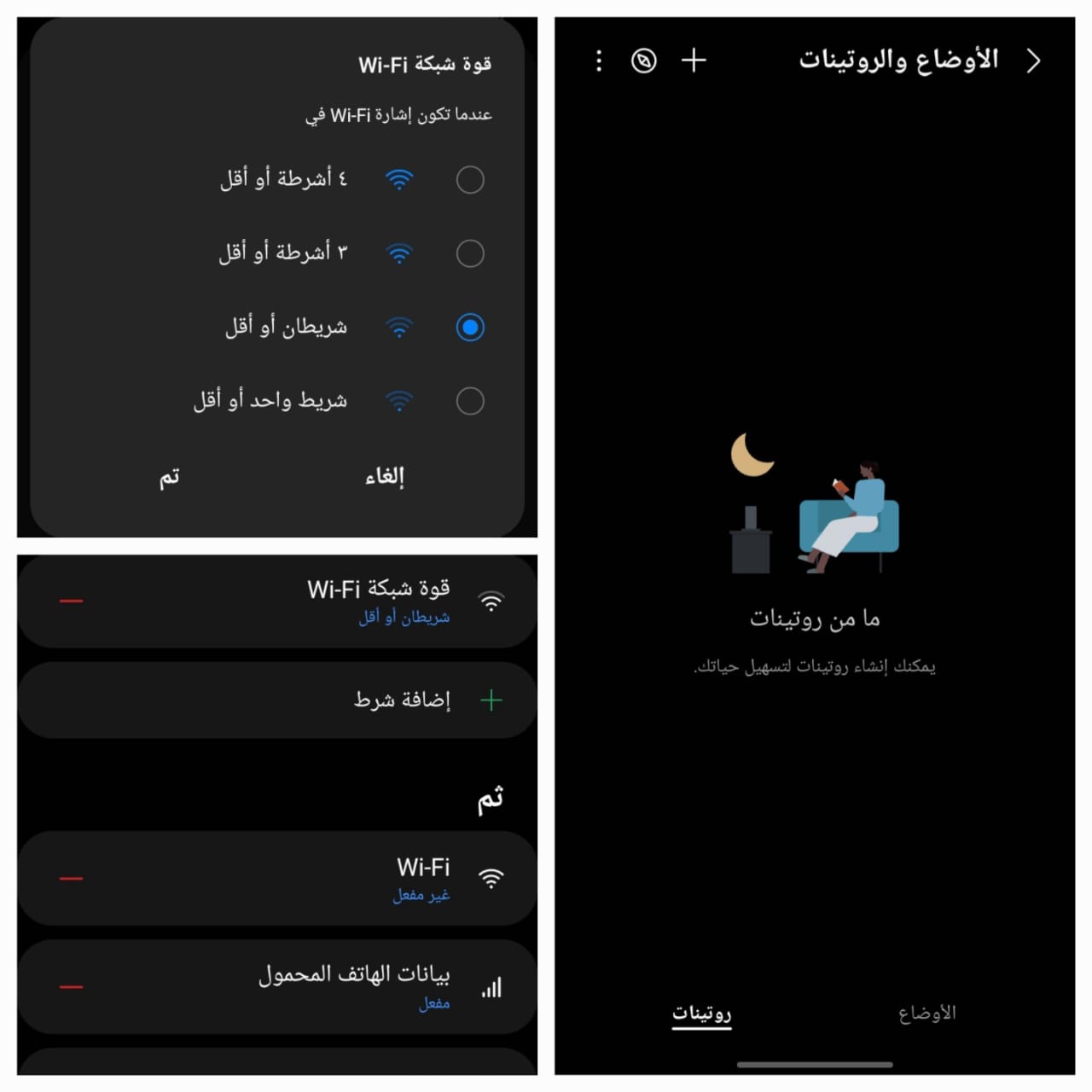
وتعتمد هذا الطريقة على Bixby Routines — وهي تعتبر من اقوى مميزات هواتف سامسونج — فمن خلالها تستطيع إنشاء اختصارات مهمة تسهل عليك الحياة بشكل كبير جداً.
- الذهاب الى الأوضاع والروتينات تأكد من تحديد قسم “روتينات” Routines من الشريط بالأسفل لإعداد روتين “إختصار” جديد من الصفر وذلك بالضغط على علامة زائد ( + ) بالأعلى.
- في الشاشة التالية اضغط على خيار “أضف الشرط الذي سيشغّل هذا الروتين” Add what will trigger this routine.
- من القائمة التي ستظهر قم بالتمرير إلى أسفل واختر “قوة شبكة Wi-Fi” واختيار قوة الإشارة (من خلال عدد الشروط التي تظهر في الأيقونة) والتي يجب عندها التبديل لبيانات الهاتف.
- بعد ذلك، عند الرجوع لشاشة إضافة روتين جديد مرة أخرى اضغط على خيار “أضف الإجراء الذي سيقوم به هذا الروتين” Add what this routine will do.
- من القائمة حدد “الاتصالات” ثم اضغط على خيار “Wi-Fi” وحدد “غير مفعل” ثم من نفس القائمة اضغط على خيار “بيانات الهاتف المحمول” وحدد “مفعل” ثم اضغط “تم”.
- قم بمراجعة تفاصيل الروتين والتعديل عليه إذا دعت الحاجة مثل إضافة إجراءات ترغب بتنفيذها بمجرد انخفاض إشارة الواي فاي على الهاتف.
- في النهاية اضغط على زر “حفظ” Save وقم بتعيين اسمًا ورمزًا للروتين الجديد من بين الخيارات المتاحة أمامك، ثم اضغط على “تم” Done ليتم تشغيل الروتين على الفور.
الان ، بمجرد بمجرد أن تصبح إشارة الواي فاي ضعيفة أو الابتعاد بمسافة طويلة عن الراوتر سيقوم الهاتف في الخلفية بتعطيل الواي فاي وتنشيط بيانات الهاتف. عند حدوث العكس، فإنه سيتم إعادة تفعيل الواي فاي عندما تكون الاشارة قوية وفي نفس الوقت تعطيل بيانات الهاتف.
في الختام
هناك الكثير من الإمكانيات لميزة Bixby Routines التي من سوف تسهل لنا اشياء كثيرة عند استخدامنا هواتف سامسونج و سنشرح اهمها في الايام القادمة.